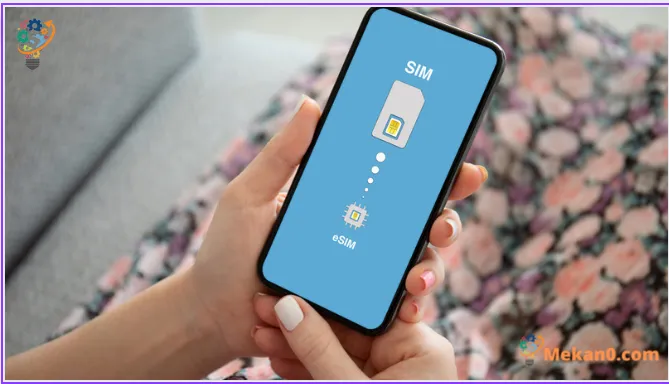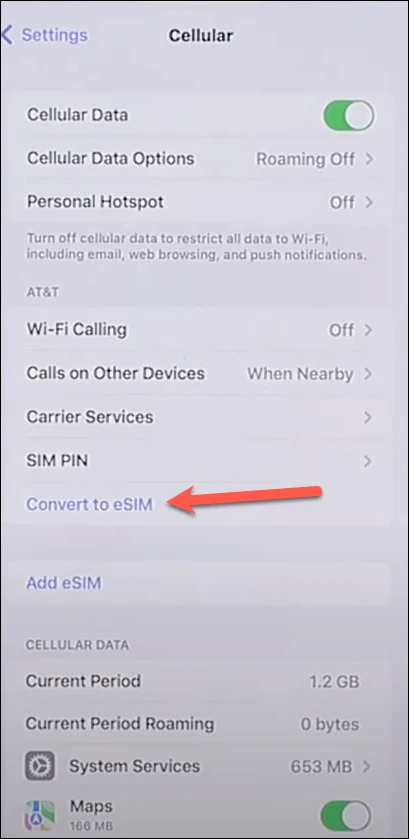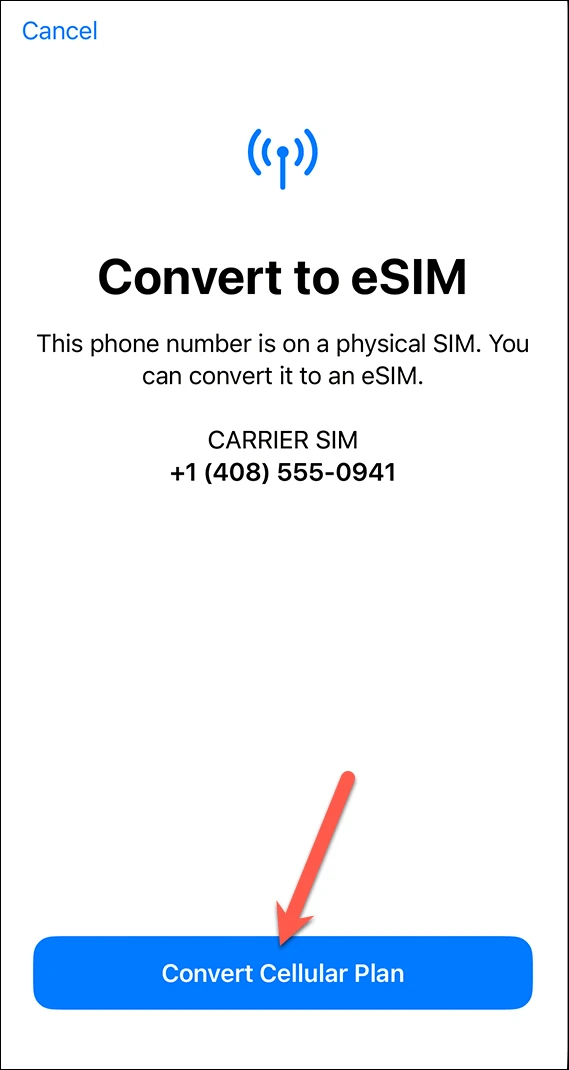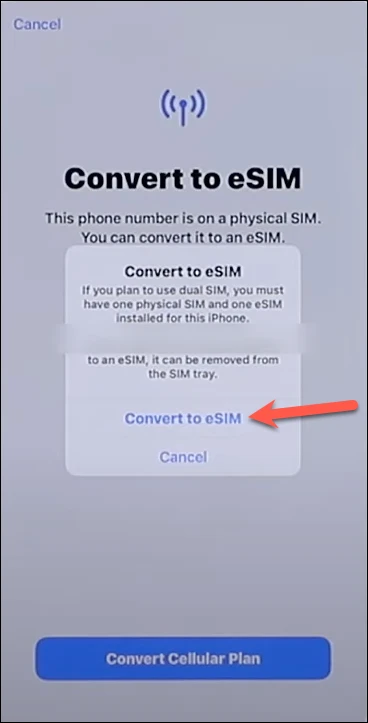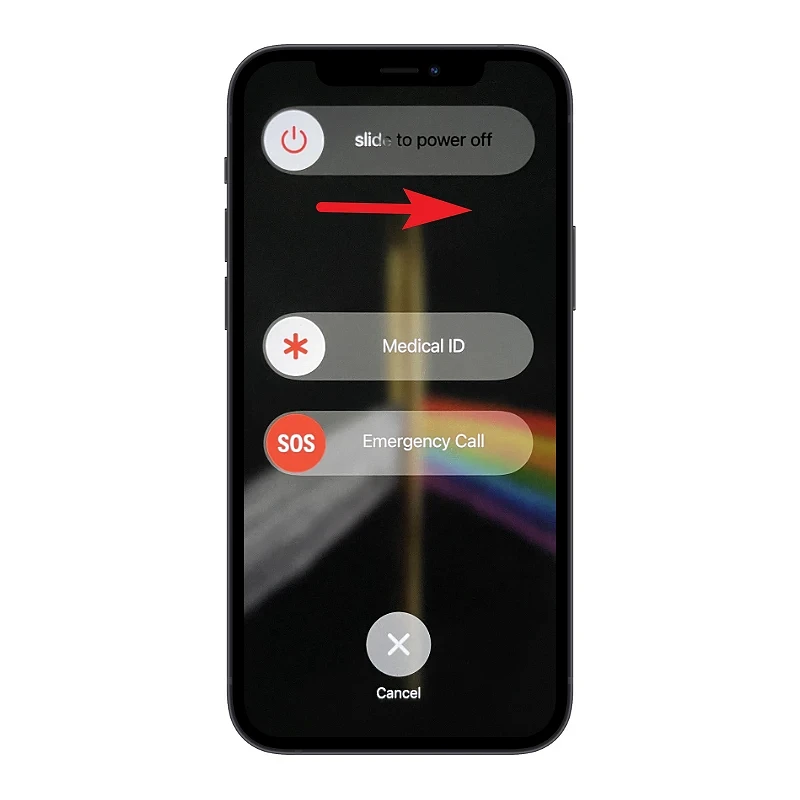আপনার ক্যারিয়ারের সাথে যোগাযোগ না করেই সহজেই আপনার নিয়মিত সিমকে একটি eSIM-এ রূপান্তর করুন।
এখন iPhone 14 অ্যাপল থেকে অফিসিয়াল লঞ্চের পরে উপলব্ধ। এবং আপনি যদি মার্কিন যুক্তরাষ্ট্রে থাকেন এবং 14, 14 প্লাস, 14 প্রো এবং 14 প্রো ম্যাক্সের মতো যে কোনও ভেরিয়েন্ট কেনার পরিকল্পনা করেন, তাহলে আপনি অবশ্যই একটি নোট পেয়েছেন যে eSIM হল ভবিষ্যত।
মার্কিন যুক্তরাষ্ট্রে পাঠানো সমস্ত iPhone 14 মডেলের একটি শারীরিক সিম কার্ড ট্রে থাকবে না। যদিও বাকি বিশ্বে এখনও একটি একক ন্যানো সিমের জন্য একটি জায়গা থাকবে, মার্কিন যুক্তরাষ্ট্রে ব্যবহারকারীদের ছোট আকারের অপারেটরদের বিদায় জানাতে হবে। এখন, যখন iPhone 14-এ একটি eSIM সেট আপ করা সহজ, আপনি যদি চান, আপনি আপনার ফিজিক্যাল সিমকে একটি eSIM-এ রূপান্তর করতে পারেন যখন আপনি নতুন ফোনের জিনিসগুলি প্রস্তুত হওয়ার জন্য অপেক্ষা করছেন৷
এবং যদিও iPhone 14 হল এই মুহূর্তে বেশিরভাগ মানুষের মনে, আপনি আপনার বিদ্যমান ফোনে ব্যবহারের জন্য একটি শারীরিক সিমকে একটি eSIM-এ রূপান্তর করতে এই পদক্ষেপগুলি ব্যবহার করতে পারেন।
সেটিংস থেকে একটি ফিজিক্যাল সিমকে একটি ইসিমে রূপান্তর করুন
আপনার ক্যারিয়ার দ্বারা সমর্থিত হলে, আপনার ফিজিক্যাল সিমকে একটি eSIM-এ রূপান্তর করা সেটিংস অ্যাপে যাওয়া এবং কয়েকটি সেটিংস টুইক করা একটি সহজ ব্যাপার।
সেটিংস অ্যাপটি খুলুন এবং "সেল ফোন" বা "মোবাইল ডেটা" বিকল্পে আলতো চাপুন। আপনি যে অঞ্চলে আছেন তার উপর নির্ভর করে, আপনি যে বিকল্পটি দেখছেন তা পরিবর্তিত হবে।
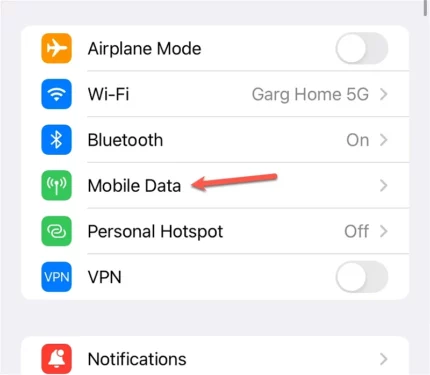
তারপর, যদি আপনার ক্যারিয়ার এটি সমর্থন করে, আপনি আপনার ক্যারিয়ারের তথ্যের অধীনে "ইসিমে রূপান্তর করুন" বিকল্পটি দেখতে পাবেন। আপনি যদি বিকল্পটি দেখতে না পান তবে আপনার ক্যারিয়ার সেটিংস থেকে সরাসরি স্যুইচিং সমর্থন করে না।
তারপরে, কনভার্ট টু ইসিম পপ-আপ স্ক্রীন থেকে কনভার্ট সেলুলার প্ল্যানে ট্যাপ করুন।
একটি নিশ্চিতকরণ প্রম্পট প্রদর্শিত হবে। নিশ্চিত করতে "ইসিমে স্থানান্তর করুন" এ ক্লিক করুন।
অ্যাক্টিভেট স্ক্রীন দেখা যাবে এবং eSIM অ্যাক্টিভেশন সম্পূর্ণ হতে কিছু সময় লাগতে পারে।
অ্যাক্টিভেশন সম্পূর্ণ হলে, সিম ইজেক্ট টুল ব্যবহার করে ফোন থেকে ফিজিক্যাল সিম কার্ডটি সরিয়ে ফেলুন এবং আপনার আইফোন রিস্টার্ট করুন।
আইফোন রিস্টার্ট করতে, লক এবং ভলিউম আপ বোতাম একসাথে টিপুন এবং ধরে রাখুন যতক্ষণ না আপনি "পাওয়ার বন্ধ করার জন্য স্লাইড" বিকল্পটি দেখতে পাচ্ছেন না। এরপরে, আইফোন বন্ধ করতে আপনার আঙুলটি স্লাইডারে টেনে আনুন। এখন এটিকে আবার চালু করতে, অ্যাপল লোগোটি স্ক্রিনে উপস্থিত না হওয়া পর্যন্ত লক বোতামটি টিপুন এবং ধরে রাখুন।
eSIM কাজ করছে কিনা তা যাচাই করতে একটি কল করুন।
ইভেন্টে ই-সিমে রূপান্তর করার বিকল্পটি সেটিংসে উপস্থিত না হলে, আপনাকে আপনার ক্যারিয়ারের সাথে যোগাযোগ করতে হবে। আপনি এসএমএস বা কল ব্যবহার করে এটি করতে পারেন, যার বিবরণ আপনার ক্যারিয়ারের ওয়েবসাইটে পাওয়া উচিত। তারপর তারা রূপান্তর প্রক্রিয়া শুরু করবে।
তারা হয় eSIM ক্যারিয়ার সক্রিয়করণ সমর্থন করতে পারে। এই ক্ষেত্রে, পরিকল্পনাটি ইনস্টল করার জন্য প্রস্তুত হলে আপনি একটি বিজ্ঞপ্তি পাবেন৷ অথবা তারা আপনার নিবন্ধিত ইমেল ঠিকানায় আপনার সাথে QR কোড শেয়ার করবে। তারা অ্যাপ স্টোরে তাদের অ্যাপ থেকে একটি eSIM ট্রান্সফার করার প্রস্তাবও দিতে পারে। আপনাকে আপনার ক্যারিয়ারের জন্য প্রক্রিয়াটি বের করতে হবে এবং সেই অনুযায়ী এগিয়ে যেতে হবে।